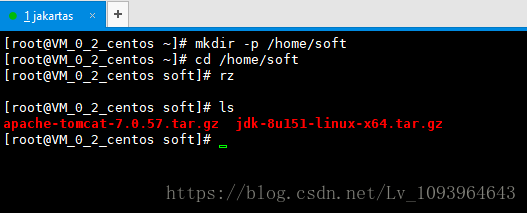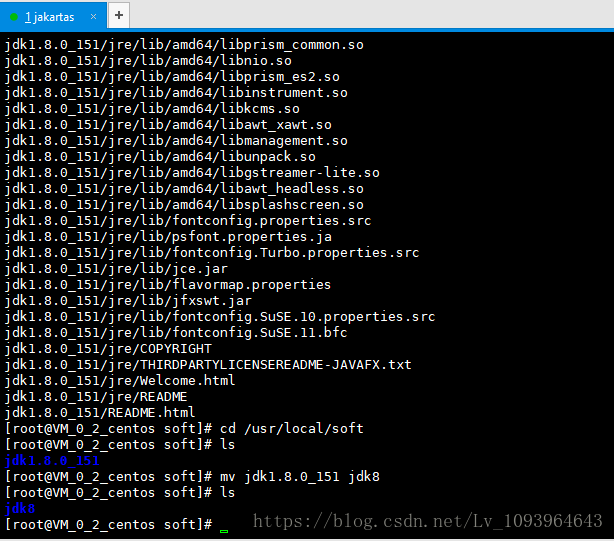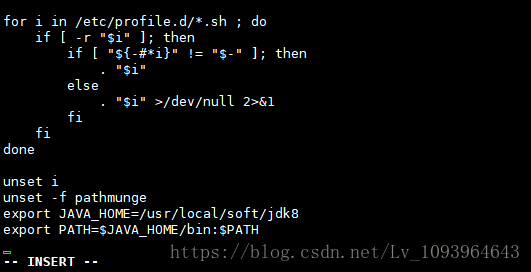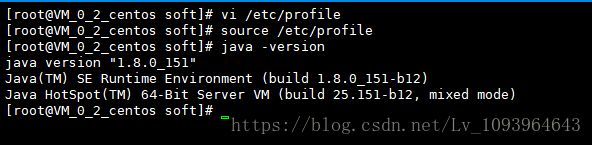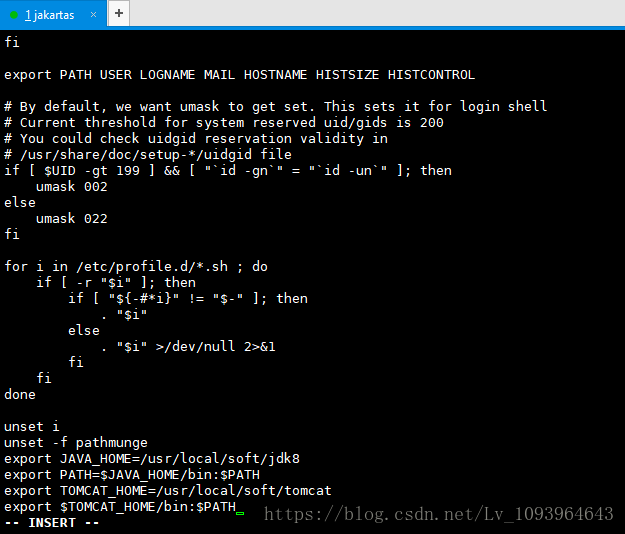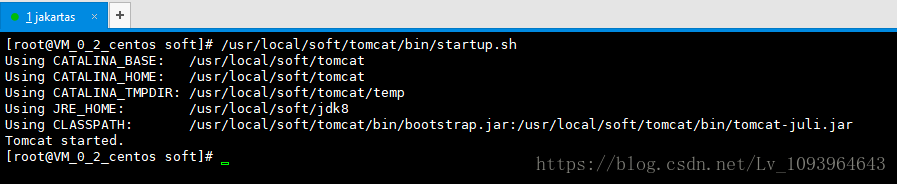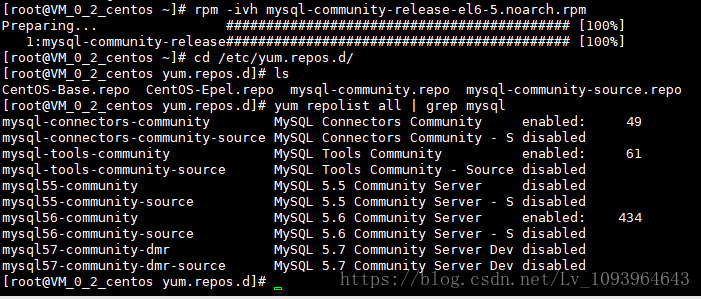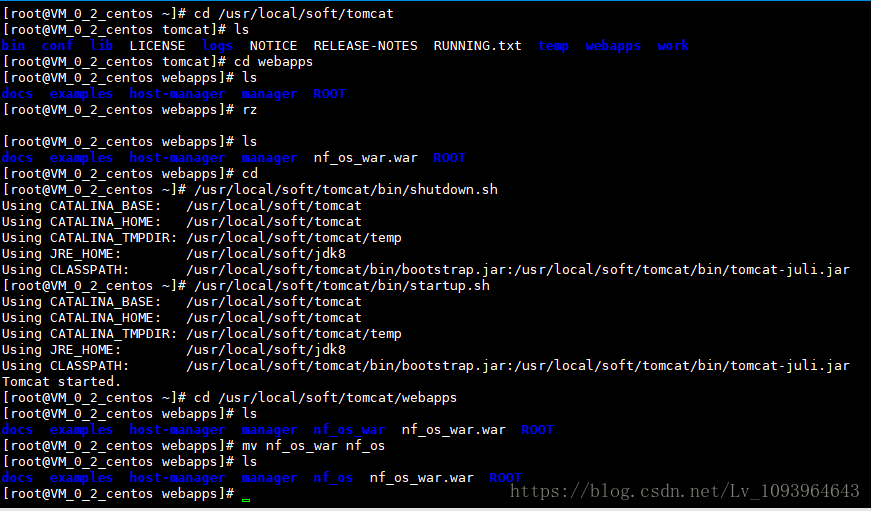之前總玩v8虛擬機,最近看到騰訊雲學生套餐很實惠就租了個linux伺服器搭一個項目,做下這個項目部署全記錄,即為了方便以後查看,同時也分享下自己的經驗,不足之處還請多多指教,廢話不多說,直接開始!!! 註:因為我租的騰訊雲ContOS6.5伺服器,沒有圖形化界面,只有命令視窗,所以全程使用linux ...
之前總玩v8虛擬機,最近看到騰訊雲學生套餐很實惠就租了個linux伺服器搭一個項目,做下這個項目部署全記錄,即為了方便以後查看,同時也分享下自己的經驗,不足之處還請多多指教,廢話不多說,直接開始!!!
註:因為我租的騰訊雲ContOS6.5伺服器,沒有圖形化界面,只有命令視窗,所以全程使用linux命令操作,我用的是Xshell做代理直接在windows下訪問linux伺服器,騰訊雲推薦的Putty遠程連接工具個人感覺不太好用,至於Xshell如何遠程連接伺服器,這裡暫時不做贅述,不是太難,有興趣的可以直接留言,博主會隨時回覆!
一、Windows下安裝包上傳至伺服器
博主在伺服器下安裝jdk8和tomcat7.0都是直接使用.tar.gz尾碼的安裝包解壓安裝的,沒有線上安裝,所以首先下載windows上傳至linux文件小工具
(1)使用命令 yum install -y lrzsz 線上安裝上傳小工具,安裝成功後使用rz命令彈出框代表安裝成功;
(2)mkdir -p /home/soft 遞歸創建soft文件夾用來統一盛放所有安裝包;
(3)cd /home/soft 進入該文件夾;
(4)rz 使用剛剛下載的工具將windows下的安裝包上傳至伺服器;
(5)ls 顯示該文件夾下所有子文件,效果圖如下;
二、安裝jdk
博主的一個習慣就是會把所有安裝解壓目錄放在了一個在/usr/local下新建的soft下,如下:
(1)mkdir -p /usr/local/soft新建一個文件夾用來當做安裝目錄;
(2)tar -zxvf jdk-8u151-linux-×64.tar.gz -C /usr/local/soft將jdk安裝至新建的soft下;
(3)cd /usr/local/soft進入該文件夾;
(4)ls 查看是否安裝成功;
(5)mv jdk1.8.0_151 jdk8修改文件夾名稱方便配置jdk環境變數;
效果圖:
(6)vi /etc/profile啟用linux文本編輯器配置jdk環境變數;
(7)按i啟用編輯模式,在配置文件尾部加入:
export JAVA_HOME=/usr/local/soft/jdk8(個人安裝路徑)
export PATH=$JAVA_HOME/bin:$PATH
如圖:
(8)esc退出編輯模式:wq 保存並退出;
(9)source /etc/profile刷新配置文件;
(10)java -version 或者javac查看jdk是否安裝配置成功;
二、安裝tomcat
同樣安裝至/usr/local/soft下;
(1)cd /home/soft進入安裝包所在文件夾;
(2)tar -zxvf 安裝包名稱 -C /usr/local/soft將tomcat安裝至/usr/local/soft下;
(3)cd /usr/local/soft進入該文件夾;
(4)ls 查看是否安裝成功;
(5)mv apache-tomcat tomcat修改文件夾名稱方便配置jdk環境變數;
如圖:
(6)vi /etc/profile啟用linux文本編輯器配置jdk環境變數;
(7)按i啟用編輯模式,在配置文件尾部加入:
export TOMCAT_HOME=/usr/local/soft/tomcat
export $TOMCAT_HOME/bin:$PATH
如圖:
(8)esc退出編輯模式:wq 保存並退出;
(9)/usr/local/soft/tomcat/bin/startup.sh啟動tomcat服務;
三、線上安裝mysql
線上安裝mysql;
(1)yum list installed | grep mysql 新開的雲伺服器,檢測系統是否自帶安裝mysql;
(2)yum -y remove mysql-libs.x86_64 如果發現有系統自帶mysql,果斷這麼乾;
(3)wget http://repo.mysql.com/mysql-community-release-el6-5.noarch.rpm 這裡解釋一下,由於這個mysql的yum源伺服器在國外,所以下載速度會比較慢,還好mysql5.6只有79M大,而mysql5.7就有182M了,所以這是我不想安裝mysql5.7的原因;
(4)rpm -ivh mysql-community-release-el6-5.noarch.rpm 接著執行這句,解釋一下,這個rpm還不是mysql的安裝文件,只是兩個yum源文件,執行後,在/etc/yum.repos.d/ 這個目錄下多出mysql-community-source.repo和mysql-community.repo;
(5)yum repolist all | grep mysql 這個時候,可以用這個命令查看一下是否已經有mysql可安裝文件;
(6)yum install mysql-community-server -y 安裝mysql 伺服器;
(7)service mysqld start啟動mysql服務;
(8)由於mysql剛剛安裝完的時候,mysql的root用戶的密碼預設是空的,所以我們需要及時用mysql的root用戶登錄(第一次回車鍵,不用輸入密碼),並修改密碼;
# mysql -u root無密碼登錄
# use mysql;選擇mysql資料庫
# update user set password=password("輸入自己的密碼") where user='root';設置root用戶密碼
# flush privileges; 刷新設置
#exit;退出重新登錄系統就會要求你輸入密碼;
四、部署項目war到tomcat上
這裡我直接生成好了war包,直接rz上傳到tomcat的webapps下;
(1)cd /usr/local/soft/tomcat/webapps進入web容器目錄;
(2)rz上傳war包,重啟tomcat自動解壓war包;
五、導入項目所需資料庫
這裡我直接rz到伺服器上我已經生成好的mysql腳本;
(1)cd /home/soft進入soft文件夾;
(2)rz 上傳我的mysql腳本;
(3)mysql -u root -p登錄mysql資料庫;
(4)source fileName.sql執行腳本註意fileName.sql要有路徑名,例如:source /home/soft/×××.sql;
六、騰訊雲安全組註冊
到第五步其實我們的項目就已經搭建起來了,但是你會發現你根據ip地址或者功能變數名稱在伺服器內網可以訪問項目,外網卻訪問不了,這是為什麼呢,其實是因為騰訊雲的安全組沒有開放8080埠,那肯定是不可以訪問項目的,簡單點講,就是人家的伺服器沒有開放8080防火牆埠,註冊安全組開放8080埠即可訪問,項目部署親測有效~功能變數名稱,ip都可以訪問,因為項目不對外公開,這裡就不附加鏈接了~
到這裡一個簡單項目就已經部署到伺服器上了,低頭一看表凌晨兩點了,不過收穫也非常大,以上只是linux部署項目的基本功,只是粗略的部署項目,其他一些技術或細節由於時間問題都沒有描述,比如nginx負載均衡和反向代理(畢竟要租好幾台伺服器)、埠號的配置、ssh安全等等,這些其實都是必不可少的,只能靠我們自己一點一點去琢磨,最後,感謝各位大牛的閱讀,如有不足之處還請多多指教!!!